Win10系统资源管理器和以往的系统有很大的不同,最明显的地方就是资源管理器上的主页了。但是还是有一些用户觉得这个主页太多余了,确实主页上的内容很容易泄露用户的隐私。本文就来介绍一下Win10系统清除资源管理器管理器主页上的内容的方法。
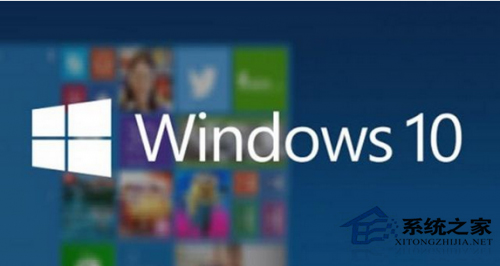
不过,现在我们有一个简单的方法来清空主页按钮中的内容。清空后,当我们再次点击“主页”按钮时,给出的是“此文件夹为空”的提示。具体过程可以通过注册表来实现。当然,可能有部分老鸟朋友已经了解了这些设置,这里仅向部分新手朋友们展示下。
1、本地用户需要使用管理员身份运行注册表编辑器,可以通过在搜索界面中直接搜索“regedit”,然后右键选择“使用管理员身份运行”即可。直接使用Windows ID登陆系统管理员权限的用户,可以直接通过“Windows徽标键+R”的方式来打开“运行”窗口,然后输入“regedit”按下回车即可。
2、依次展开如下路径,HKEY_LOCAL_MACHINESOFTWAREMicrosoftWindowsCurrentVersionExplorerHomeFolderNameSpaceDelegateFolders,该项下面还有3个子项,在右侧的键值中可以看到对应的意义。分别对应了常用文件夹、最近使用的文件以及收藏夹三项。

3、删除前,强烈建议先保存下注册表。具体方法为,在“HomeFolder”上点击鼠标右键,然后选择“导出”即可。然后将DelegateFolders项下的三个子项删除掉。
4、现在重新打开Windows文件管理器,再次点击“主页”按钮看看,是不是已经清空了呢。要想还原也很简单,直接双击之前导出的reg文件,然后确定导入注册表信息即可。
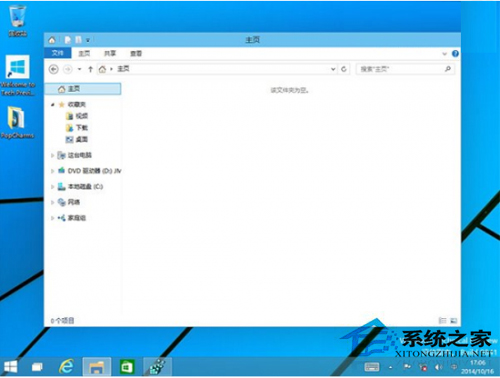
读者朋友们也可以将其简单修改制作成reg文件,只要在刚刚保存出来的reg文件中,将需要删除的子项前添加连接符“-”即可变成删除,例如。
注:上面的方法提供了隐藏功能,倘若要单纯的去掉对于最近使用文件以及经常访问的文件记录,可以在任务栏空白处单机鼠标右键,选择“属性”—“开始”菜单,然后将隐私项前面的两个复选框清除即可。
以上就是Win10系统清除资源管理器管理器主页上的内容的方法了,资源管理器上的主页暂时还不能清除,所以只能先清除上面的内容了。
22. 不是每个恋曲都有美好回忆,用完伤心只有分离。要走的人你留不住,要留下的人你也轰不走。
Win10系统清除资源管理器主页内容的方法金狂风暴雨碧千虑一得辉煌30. 人生的道路上难免会遇到你许多意料之外的事情,比如:地震水灾火灾等的一些灾难。但是,如果你能在灾难中学会保护自己,学会生存,你就能战胜灾难中的困难!96. We’ll go and make dumplings and cakes with the elderly people there. (2015.全国)284.春风又绿江南岸,明月何时照我还。《泊船瓜洲》 一襟馀恨宫魂断,年年翠阴庭树。乍咽凉柯,还移暗叶,重把离愁深诉。良人玉勒乘骢马,侍女金盘脍鲤鱼。Win10资源管理器,Win10资源管理器主页,Win10删除主页If the subjects for the study were randomly chosen and represent a diverse cross section of the population of shampoo users, the results will be reliable regardless of the number of participants.
- WinXP注册表怎么打开?打开注册表的方法和步骤
- WinXP电脑出现程序正常初始化失败c0000135怎么办?
- WinXP鼠标右键失灵怎么解决?
- Win7笔记本蓝牙怎么用?笔记本上使用蓝牙的方法
- Win7麦克风有杂音怎么修复?
- Win7写入注册表时出错的解决方法
- Win7电脑内存使用率高如何解决?
- Win7蓝牙驱动怎么安装?安装蓝牙驱动的方法
- HDDScan检测硬盘使用方法
- Blender八仙桌建模教程
- Win7系统还原怎么用?系统还原的方法和步骤
- Win8打开网页卡死如何解决?
- ZBrush雕刻人体教程
- Painter手绘漫画详细教程
- Matlab仿真详细教程
- Excel2007不能清除剪贴板怎么办?
- 怎样隐藏进程?HideToolz进程隐藏方法
- memtest怎么用?使用u启动memtest工具检测物理内存的方法
- Win7系统如何屏蔽网页浮动广告?Win7系统清除网页浮动广告的方法
- Win8提示igfxtray Module已停止工作的解决方法
- WinXP鼠标右键失灵如何解决?
- Win7电脑开机按F8无法进入安全模式怎么办?
- Win7没有找到xlive.dll的解决方法
- Win10查看打印机IP地址的方法
- Win10怎么给小娜搜索框添加放大镜、箭头图标?
- 医疗投诉登记表
- SysTools Sqlite Viewer
- 蓝光服务费计算器
- 双向板挠度计算工具
- Justread
- 批量改文件时间属性
- Notepanda
- Effie
- 志愿灯
- lowSearch
- 破晓传说毁灭战士亚金能量剑MOD v1.0
- 辐射4巨大黑洞MOD v1.56
- QQ炫舞永生辅助 V1.2 绿色版
- 绿巨人2008修改器 V1.0 绿色版
- 简单的游戏变速齿轮 V1.0 绿色版
- 银河破裂者提升火炮射速MOD v2.57
- 辐射4无蚊联邦MOD v3.43
- 凯特附加伤害五项修改器 v1.0
- PES2017大师联赛金钱修改器 V3.0 绿色版
- 实况足球2017存档文件解锁加密工具 V2.0 绿色版
- short-term
- short time
- short wave
- shorty
- shot
- shotgun
- shotgun wedding
- shot put
- should
- shoulder
- 猫妖小姐
- 这个大神有点娘
- 我很喜欢最勇敢的事和中校先生
- 评《江南佳人曲之梨花杀》
- 将炮灰女配进行到底
- 评《[清穿+异能]一世清华》
- HP原著中的环境与建筑
- 评《[HP]请叫我杰克·斯派洛船长》
- 涩味道
- 假如,晴天没有阳光
- [BT下载][明月入卿怀][第15-16集][WEB-MKV/4.72G][国语配音/中文字幕][4K-2160P][HDR版本][H265][流媒体][C
- [BT下载][放射治疗室][全12集][WEB-MKV/23.49G][简繁英字幕][1080P][Netflix][流媒体][BlackTV]
- [BT下载][一饭封神][第16集][WEB-MP4/0.66G][国语配音/中文字幕][1080P][流媒体][ColorTV]
- [BT下载][子夜归][第11-12集][WEB-MP4/5.75G][国语配音/中文字幕][1080P][H265][流媒体][ColorTV]
- [BT下载][子夜归][第12集][WEB-MP4/1.72G][国语配音/中文字幕][4K-2160P][H265][流媒体][ColorTV]
- [BT下载][子夜归][第12集][WEB-MP4/2.86G][国语配音/中文字幕][4K-2160P][杜比视界版本][H265][流媒体][Col
- [BT????][??????????][??20??][WEB-MKV/7.37G][????????/???????][4K-2160P][?????][60???][H265][???
- [BT下载][我在顶峰等你][第20集][WEB-MKV/6.07G][国语配音/中文字幕][4K-2160P][高码版][H265][流媒体][Col
- [BT下载][斗罗大陆Ⅱ绝世唐门.年番1][第115集][WEB-MP4/0.37G][国语配音/中文字幕][1080P][流媒体][ColorTV]
- [BT下载][Silent.Witch.沉默魔女的秘密][第03集][WEB-MP4/0.21G][中文字幕][1080P][流媒体][ColorTV]